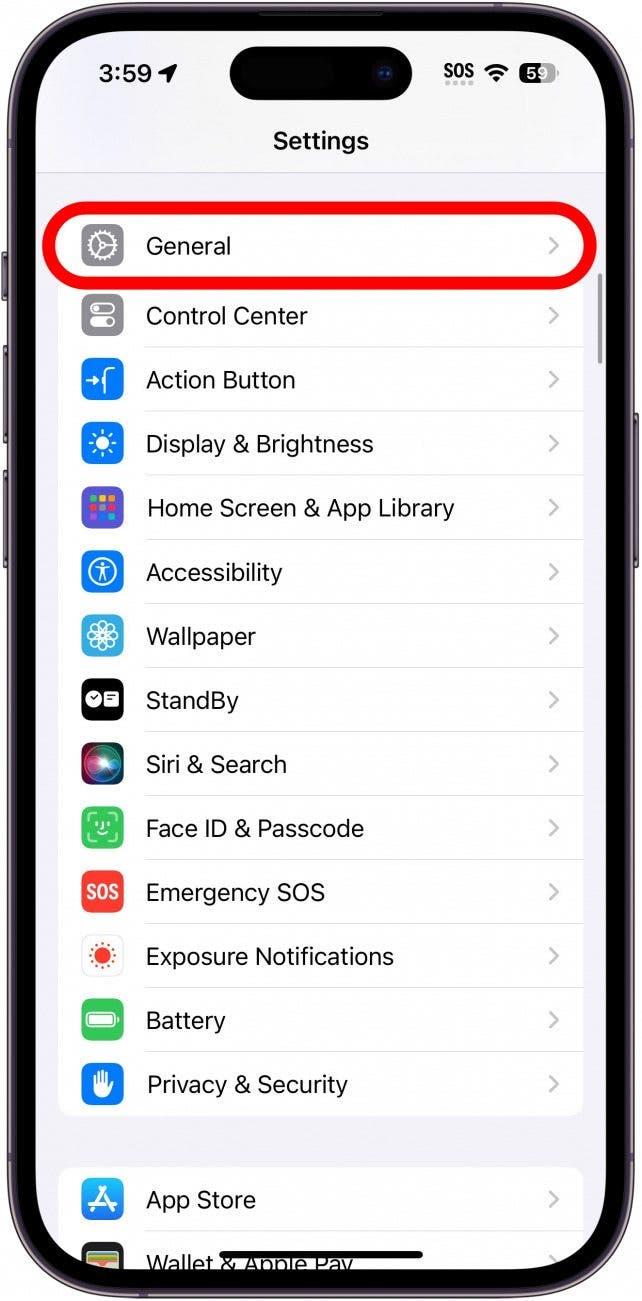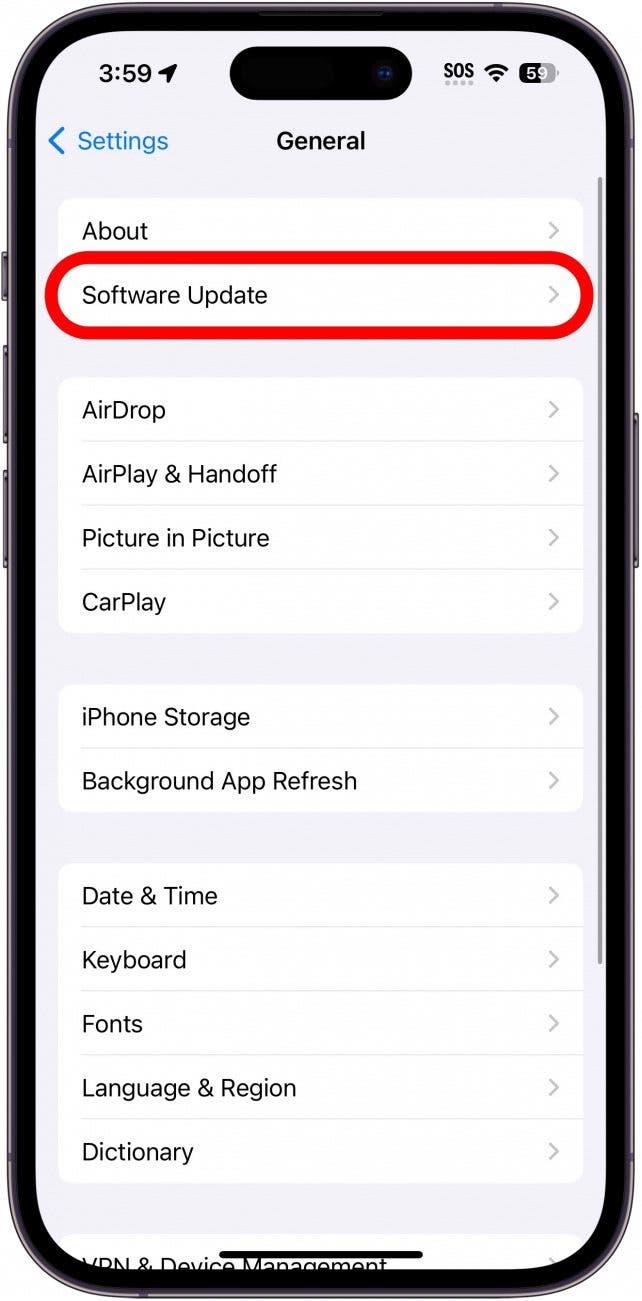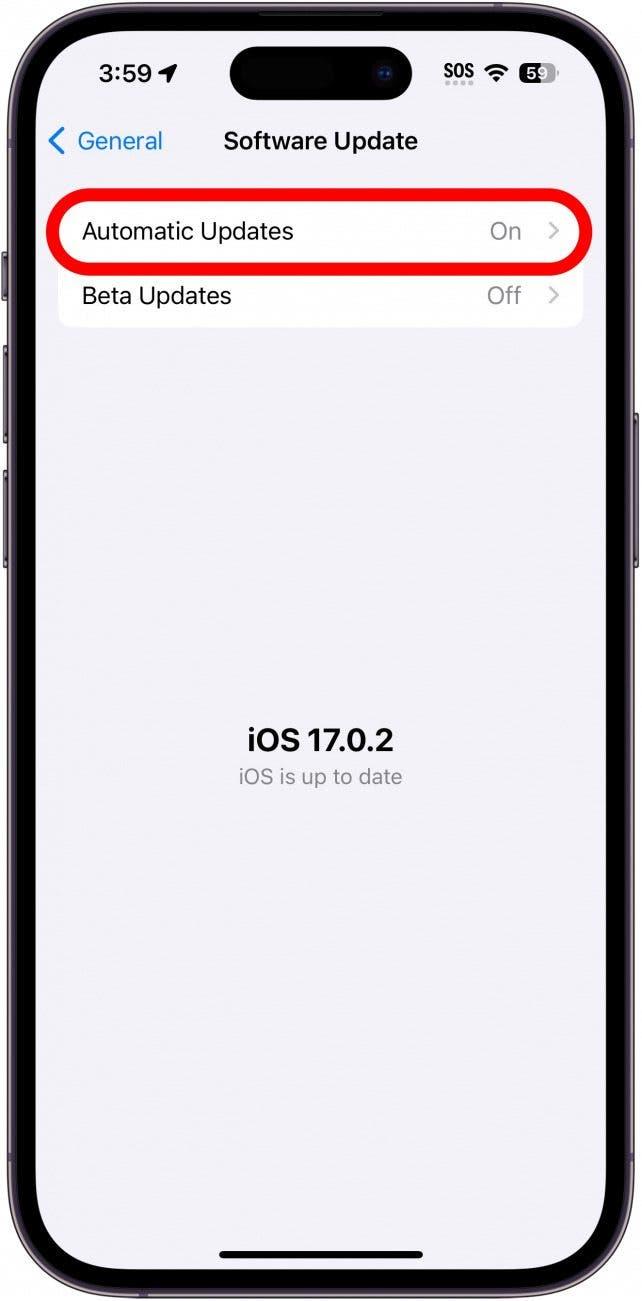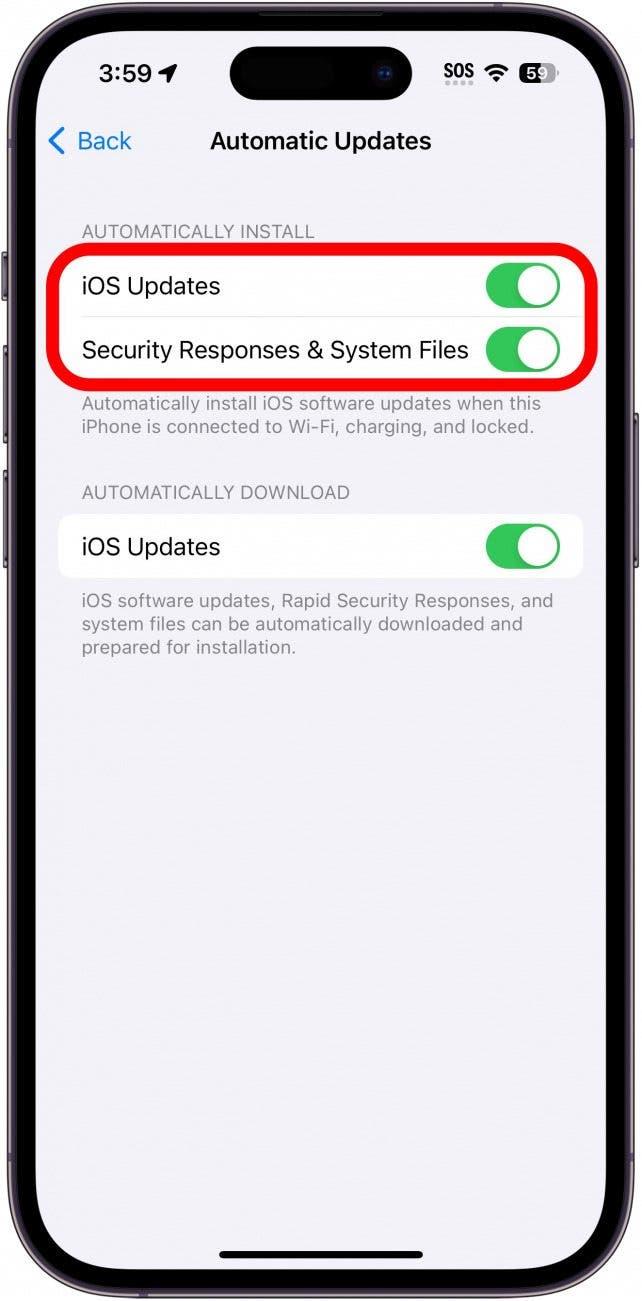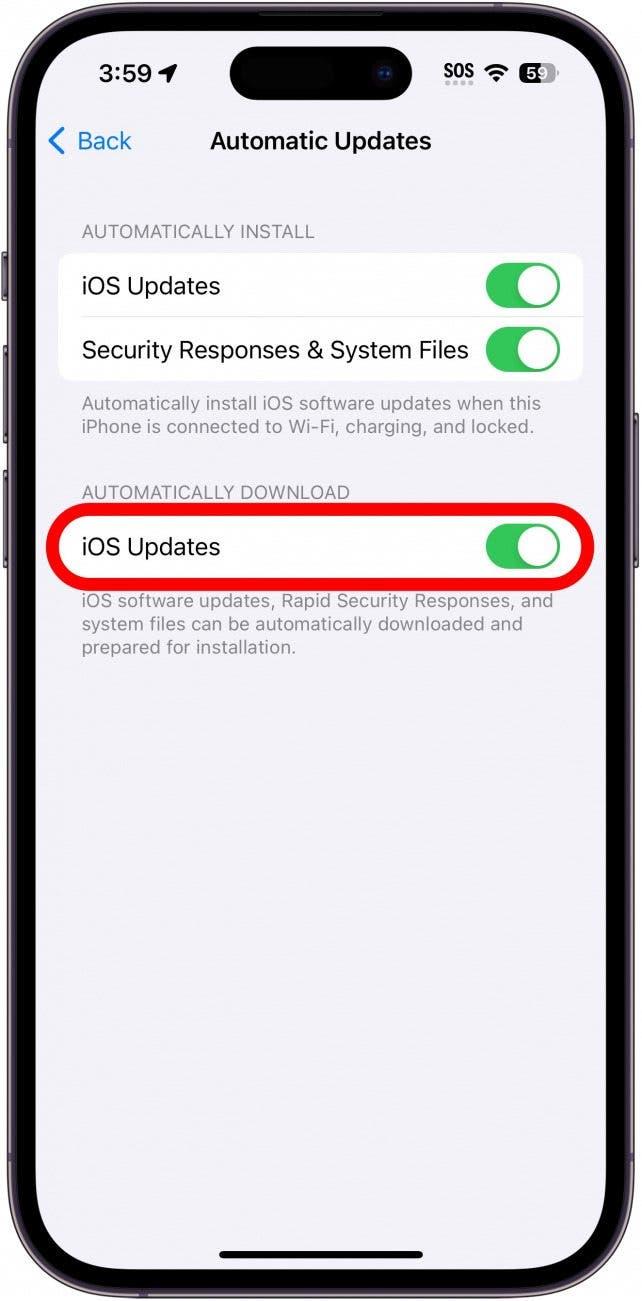Penting untuk mengemas kini perisian iPhone dengan kerap, jadi mengapa tidak membuat kemas kini iOS anda secara automatik? Daripada mendapatkan diberitahu apabila tiba masanya untuk kemas kini iOS dan meletakkannya, anda boleh mengaktifkan iPhone anda untuk memuat turun kemas kini perisian iPhone dengan sendirinya apabila kemas kini iOS baru menjadi tersedia. Baca terus untuk mengetahui cara mengaktifkan kemas kini automatik pada iPhone anda.
Mengapa anda suka tip ini:
- Pastikan iPhone anda terkini tanpa perlu memasang perisian secara manual.
- Pastikan iPhone anda dilindungi dengan pembetulan pepijat terkini dan patch keselamatan.
Cara Mengaktifkan Kemas Kini Automatik di iPhone
Keperluan Sistem
Walaupun hujung ini akan berfungsi pada mana -mana versi iOS, beberapa pilihan tambahan hanya tersedia pada iOS 16 atau lebih baru. Ketahui cara mengemas kini ke versi terkini iOS.
Apabila anda menghidupkan kemas kini automatik pada iPhone anda, ia akan memuat turun dan memasang kemas kini baru semalaman tanpa input anda. Ini memastikan anda mempunyai ciri -ciri terbaru, serta pembetulan pepijat terkini dan patch keselamatan. Hanya biarkan iPhone anda terkunci, mengecas, dan disambungkan ke Wi-Fi, dan kemas kini iPhone akan berlaku secara automatik. Untuk maklumat lanjut mengenai versi terkini iOS, Daftar untuk tip percuma kami dari surat berita hari ini. Sekarang, inilah cara untuk mendapatkan setiap kemas kini iOS baru pada iPhone anda secara automatik:
 Temui ciri -ciri tersembunyi iPhone anda satu tip harian setiap hari (dengan tangkapan skrin dan arahan yang jelas) supaya anda boleh menguasai iPhone anda hanya dalam satu minit sehari.
Temui ciri -ciri tersembunyi iPhone anda satu tip harian setiap hari (dengan tangkapan skrin dan arahan yang jelas) supaya anda boleh menguasai iPhone anda hanya dalam satu minit sehari.
- Buka aplikasi Tetapan , dan ketik Umum .

- Ketik Kemas Kini Perisian .

- Ketik kemas kini automatik .

- Anda mempunyai beberapa pilihan di sini. Di bawah pemasangan secara automatik , anda boleh bertukar -tukar pada kemas kini iOS dan/atau respons keselamatan & fail sistem . Apabila togol ini dihidupkan, iPhone anda secara automatik akan memasang kemas kini perisian terbaru, serta patch keselamatan, sebaik sahaja mereka dimuat turun.

- Di bawah muat turun secara automatik , anda boleh bertukar -tukar atau mematikan kemas kini iOS . Apabila bertukar, ini akan memuat turun kemas kini terkini secara automatik. Sekiranya anda mempunyai ini, tetapi tidak bertukar -tukar pada langkah sebelumnya, iPhone anda akan memuat turun kemas kini tetapi tidak memasangnya.

Sekarang anda akan mempunyai satu perkara yang kurang ingat untuk dilakukan, kerana iPhone anda akan melakukannya untuk anda! Atau, jika anda lebih suka tahu bagaimana untuk mematikan kemas kini automatik pada iPhone anda, anda boleh mengikuti langkah yang sama dan hanya melumpuhkan setiap togol. Seterusnya, cari cara terpantas untuk mengemas kini aplikasi anda .